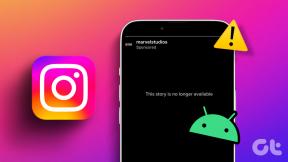Arreglar el código de error de actualización de Windows 0x80070017
Miscelánea / / May 13, 2022

Cualquiera que use el sistema operativo Windows está obligado a enfrentar algún tipo de error en un momento determinado. Estos errores pueden incluso considerarse inevitables debido a la presencia de varios componentes en el sistema operativo. En este caso, el artículo lo guiará específicamente con el código de error 0x80070017. El error de Windows 0x80070017 está relacionado principalmente con medios de instalación corruptos. Continúe leyendo para corregir el error de actualización de Windows 0x80070017.

Contenido
- Cómo reparar el código de error de actualización de Windows 0x80070017
- Métodos básicos de solución de problemas
- Método 1: deshabilite la aplicación antivirus temporalmente (si corresponde)
- Método 2: Ejecute el Solucionador de problemas de actualización de Windows
- Método 3: actualizar los controladores de dispositivos
- Método 4: Descargar actualizaciones manualmente
- Método 5: restablecer los componentes de actualización de Windows
- Método 6: reparar archivos dañados
- Método 7: Realice un arranque limpio
- Método 8: Instalar Windows a través de Flash Stick
Cómo reparar el código de error de actualización de Windows 0x80070017
Este error de actualización generalmente ocurre en dos escenarios. Ellos son:
- Cuando intenta reinstalar el sistema operativo Windows, o
- Cuando intenta instalar la última versión de Windows Update.
Los errores de Windows Update no son muy peligrosos, pero aún así, le impiden descargar actualizaciones que eventualmente causan problemas de seguridad. La corrupción de archivos podría considerarse la razón principal del código de error 0x80070017. Aún así, varios otros elementos son responsables de este error. Echa un vistazo a la lista que se muestra a continuación:
- Unidad de CD-ROM defectuosa
- Presencia de sectores defectuosos en el disco duro
- Registro de Windows defectuoso.
- Presencia de infección de virus o amenaza maliciosa en su sistema
- Disponibilidad de versiones obsoletas del controlador del sistema
- Problemas de hardware incompatible
- Existencia de conflicto creando aplicaciones antivirus
Pruebe todas las siguientes soluciones una por una hasta que obtenga una solución potencial para el error de Windows 0x80070017.
Métodos básicos de solución de problemas
Hay algunas formas simples de depuración para rectificar el error de restauración del sistema 0x80070017. Por lo tanto, realice cada uno de los próximos pasos de solución de problemas.
1. Reiniciar PC: El primer paso básico de solución de problemas para cualquier error de Windows es reiniciar su PC. Esto se debe a que usar su sistema durante largas horas sin reiniciar causa problemas de RAM, lentitud, errores de conectividad a Internet y problemas de rendimiento. Si alguno de estos factores está detrás del código de error 0x80070017, simplemente reiniciar su PC podría resolver el error.
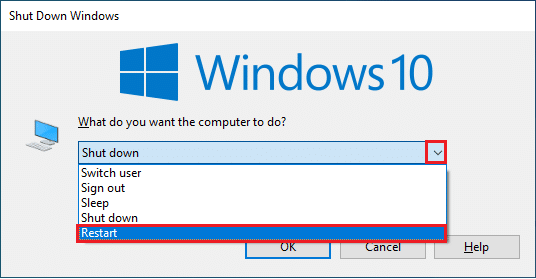
2. Separar periféricos: A veces, los dispositivos externos conectados a su PC pueden causar problemas con el código de error 0x80070017. Podría ser un disco duro, un módem, un CD-ROM o cualquier cosa que pudiera ser el culpable, ya que están interrelacionados con el sistema operativo Windows. Por lo tanto, desconecte cualquier periférico que cause problemas. Luego, vuelva a conectarlo correctamente y verifique si el error aún existe.

3. Vuelva a conectarse a Internet: Puede haber un escenario en el que el archivo de instalación descargado se haya completado al 100 por ciento, pero aparece el error de actualización de Windows 0x80070017 al intentar ejecutar el archivo de instalación. Ahora, esto podría deberse a la interferencia de Internet. Por lo tanto, deshabilite Internet de su sistema.

Método 1: deshabilite la aplicación antivirus temporalmente (si corresponde)
El hecho transparente y ampliamente conocido por todos sobre cualquier antivirus es que protege la computadora de cualquier tipo de amenaza maliciosa o desconocida. Incluso podrías decirlo como un ángel guardián. Por lo tanto, si experimenta el error 0x80070017, apague su antivirus inmediatamente por el momento. Una forma alternativa es desinstalar la aplicación antivirus de terceros de su escritorio de forma permanente si cree que no será útil en el futuro. Lea nuestra guía sobre Cómo deshabilitar el antivirus temporalmente en Windows 10 para desactivar el antivirus durante un tiempo determinado. Si necesita desinstalar el antivirus Norton o Avast, consulte nuestra guía en Cómo desinstalar completamente Norton de Windows 10 y 5 formas de desinstalar completamente Avast Antivirus en Windows 10.
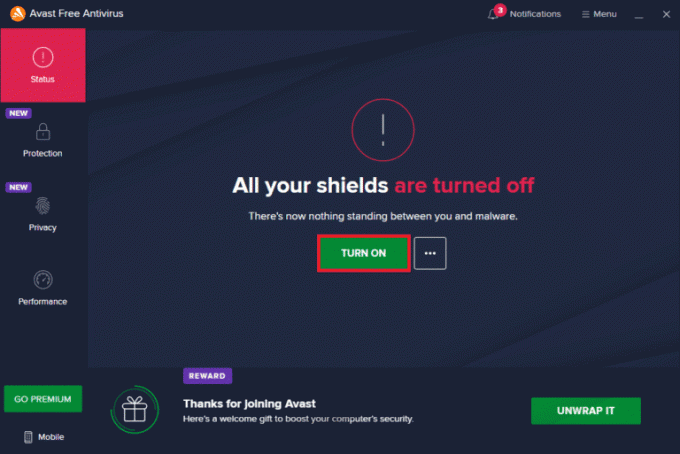
Lea también:Solucionar el error de actualización de Windows 10 0x80070103
Método 2: Ejecute el Solucionador de problemas de actualización de Windows
Por lo general, una herramienta de solución de problemas en una computadora se usa como método de diagnóstico para encontrar la mayoría de los errores relacionados con Windows y resolverlos automáticamente o dar a conocer la causa detrás del problema. Para el código de error 0x80070017, se ha elaborado una utilidad de solución de problemas de actualización de Windows. Esta solución es simple pero eficiente, ya que puede capturar la causa raíz y, en algunos casos, rectificarla sin ninguna inferencia de entrada externa. Para realizar o saber más sobre este método lea nuestra guía sobre Cómo ejecutar el solucionador de problemas de actualización de Windows.

Método 3: actualizar los controladores de dispositivos
Las versiones obsoletas o anteriores de los controladores pueden causar problemas de compatibilidad con el proceso de actualización de Windows, lo que provoca el error de restauración del sistema 0x80070017 en su PC. Por lo tanto, asegúrese de que todos sus controladores estén actualizados. Para verificar y actualizar, vaya al sitio web del fabricante o a la página web de Microsoft y verifique si hay las últimas noticias al respecto. Luego, busca y encuentra la versión compatible con tu sistema operativo Windows. Lea nuestra guía sobre Cómo actualizar los controladores de dispositivos en Windows 10 para actualizar los controladores de dispositivos. Del mismo modo, consulte nuestras otras guías en Cómo actualizar los controladores del adaptador de red en Windows 10, 4 formas de actualizar los controladores gráficos en Windows 10, y Cómo actualizar los controladores de audio Realtek HD en Windows 10 para saber más sobre otros controladores, ya que sus versiones anteriores también pueden causar complicaciones y errores.

Lea también:Cómo eliminar archivos de configuración de Win en Windows 10
Método 4: Descargar actualizaciones manualmente
Si tiene problemas con el error de actualización de Windows 10 0x80070017, hay una manera de instalar la actualización de Windows manualmente a través de la página web del Catálogo de actualizaciones de Windows. Para hacerlo, siga los pasos que se detallan a continuación.
Nota: Necesita el número de KB de la versión de actualización de Windows específica.
1. Ve a la Catálogo oficial de actualizaciones de Microsoft sitio web.
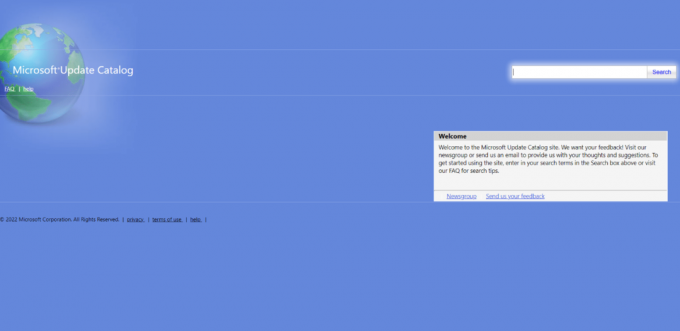
2. Introducir el número de KB en el cuadro de diálogo de búsqueda y haga clic en Búsqueda como se muestra.

3. Ahora, elija la versión específica que desea descargar y haga clic en su respectivo Descargar botón.
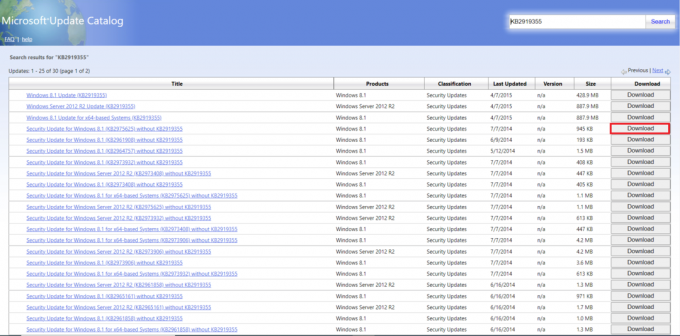
4. Sobre el Descargar aviso emergente, haga clic en el Enlace como se muestra para descargar el archivo de instalación.
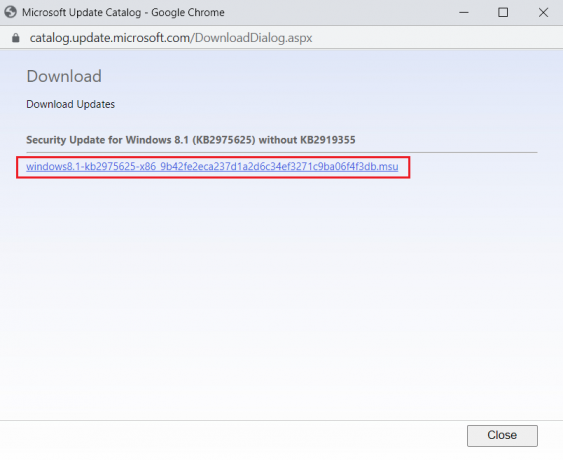
5. Una vez que la configuración se haya descargado al cien por cien, vaya a Descargas en tu computadora Haga doble clic en el archivo de instalación para ejecutarlo.
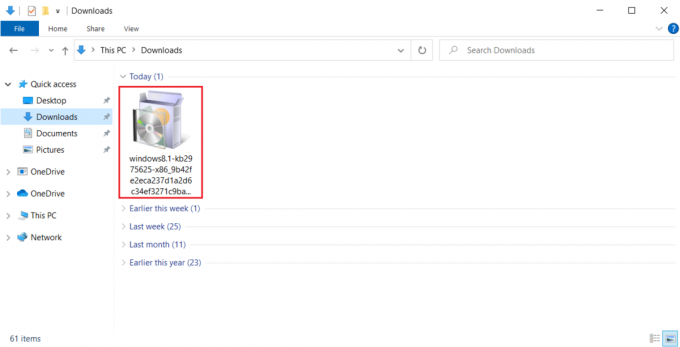
6. Siga el instrucción en pantalla de cerca y termine de instalar la actualización de Windows necesaria.
Espero que esta solución haya funcionado. Si no, no te preocupes. Súbete las mangas, tienes algunos métodos más para probar.
Método 5: restablecer los componentes de actualización de Windows
A veces, los componentes presentes en Windows Update pueden causar el código de error 0x80070017 si no funcionan correctamente. Para solucionar estos componentes problemáticos, debe restablecer todos los servicios relacionados con Windows Update. Lea nuestra guía sobre Cómo restablecer los componentes de actualización de Windows en Windows 10 para restablecerlo.
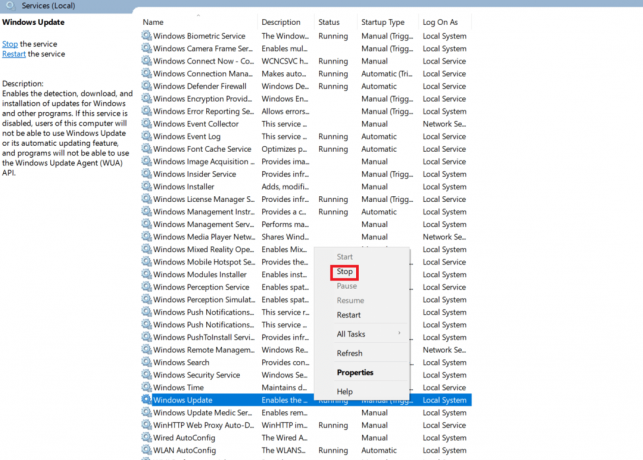
Una vez que se ejecuten todos los comandos relacionados con el restablecimiento de Windows Update, reinicie su PC. Luego, verifique si el error de actualización de Windows 10 0x80070017 aún existe.
Lea también:Cómo reparar el error de actualización de Windows 80072ee2
Método 6: reparar archivos dañados
A veces, los sectores defectuosos en un disco duro pueden causar el error de Windows 0x80070017. Esto se debe a que los errores de disco no son infrecuentes. Es por eso que el sistema operativo Windows también tiene una herramienta de utilidad integrada llamada chkdsk para escanear, encontrar y corregir dichos errores. Por lo tanto, verifique y verifique el disco duro. Para saber más, consulte nuestra guía sobre Cómo verificar el disco en busca de errores usando chkdsk. Entonces, sigue nuestra guía para reparar archivos corruptos en Windows 10.

Método 7: Realice un arranque limpio
La mayoría de los usuarios no notan muchos servicios de software o aplicaciones que se ejecutan en segundo plano. A veces, estos servicios, cuando se sobrecargan, crean conflictos y se vuelven hostiles con otras aplicaciones. En tal escenario, una bota limpia viene a su rescate. El inicio limpio es un proceso que inicia el sistema operativo con el conjunto mínimo de controladores o programas de inicio, lo que a su vez ayuda a identificar la aplicación que causa el problema y eliminarla. Ahora, este método podría resolver el error de actualización de Windows 0x80070017. Lea nuestra guía sobre Cómo realizar un arranque limpio en Windows 10 para realizar este método.

Lea también:Solucionar el error de actualización de Windows 0x800704c7
Método 8: Instalar Windows a través de Flash Stick
Muchos usuarios informaron que el código de error 0x80070017 aparece específicamente al intentar instalar el sistema operativo Windows 10. Ahora, este problema podría ocurrir cuando hay un problema en su medio de instalación o en la unidad. Por lo tanto, reemplace los respectivos medios de instalación con uno diferente y verifique si esto ayuda. Una forma alternativa es instalar Windows 10 a través de una unidad flash USB. Para hacerlo, primero debe tener una unidad de arranque de Windows 10. Consulte nuestra guía sobre Cómo crear una unidad flash USB de arranque de Windows 10 hacer lo mismo. Una vez que se crea una unidad flash USB de arranque, siga los pasos que se mencionan a continuación:
1. Introduzca el dispositivo USB en su PC. Luego, ábrelo y ejecutar Windows 10configuración expediente.

2. En el indicador de Windows que se muestra, complete todos los detalles y haga clic en próximo.
3. Luego, haga clic en Instalar ahora.

4. Introducir el Clave de licencia si tienes uno y haz clic próximo para seguir adelante. De lo contrario, haga clic en No tengo una clave de producto.
Nota: aunque omita la clave de licencia, por ahora, debe completarla más tarde de manera obligatoria.
5. Lea los términos de la licencia y haga clic en Aceptar para continuar con las instrucciones de instalación.

6. Ahora, elija una opción propia entre Actualizar: instale Windows y conserve archivos, configuraciones y aplicaciones y Personalizado: instalar solo Windows (avanzado).
7. Siga las instrucciones en pantalla y complete el proceso de instalación hasta el final. Una vez hecho esto, finalmente verifique si el error persiste. Espero que se resuelva.
Recomendado:
- Arreglar PUBG atascado en la pantalla de carga en Windows 10
- Reparar Todas las cámaras están reservadas Error 0xA00f4288 en Windows 10
- Solucionar el error de actualización de Windows 10 0XC1900200
- Solucionar el error de OneDrive 0x8007016a en Windows 10
Esperamos que esta guía haya sido útil y que haya podido reparar Windows Update código de error 0x80070017. Háganos saber qué método funcionó mejor. No dude en comunicarse con nosotros para cualquier consulta o sugerencia a través de la sección de comentarios que se encuentra a continuación.